Função POWER do Excel
A função POWER retorna o resultado de um número elevado a uma potência dada.
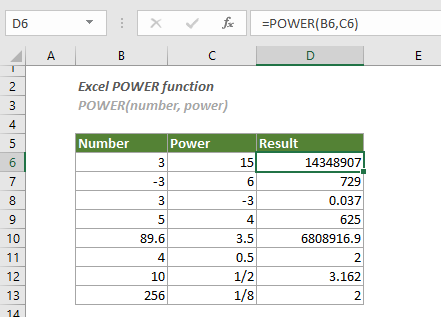
Sintaxe
POWER(número, potência)
Argumentos
- Número (obrigatório): O número base que você deseja elevar a uma potência;
- Potência (obrigatório): O expoente usado para elevar o número base.
Observações
Valor de retorno
Retorna um valor numérico.
Exemplo
Como mostrado na captura de tela abaixo, para calcular os resultados dos números e potências fornecidos, você pode fazer o seguinte.
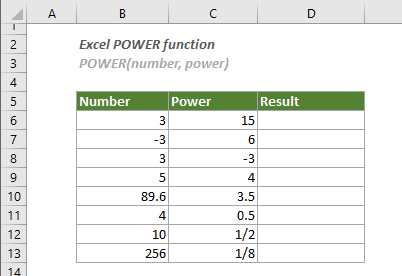
1. Selecione uma célula em branco (aqui eu seleciono a célula D6), copie ou insira a fórmula abaixo e pressione a tecla Enter para obter o primeiro resultado. Selecione essa célula de resultado e arraste sua Alça de Preenchimento Automático para baixo para obter outros resultados.
=POWER(B6,C6)
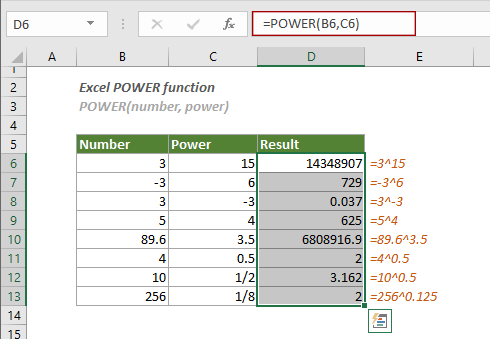
Notas:
=POWER(3,15)
As Melhores Ferramentas de Produtividade para o Office
Kutools para Excel - Ajuda Você a Se Destacar na Multidão
O Kutools para Excel Oferece Mais de 300 Recursos, Garantindo que O Que Você Precisa Está Apenas a Um Clique de Distância...
Office Tab - Habilite a Leitura e Edição com Abas no Microsoft Office (inclui Excel)
- Um segundo para alternar entre dezenas de documentos abertos!
- Reduz centenas de cliques de mouse para você todos os dias, diga adeus à mão do mouse.
- Aumenta sua produtividade em 50% ao visualizar e editar vários documentos.
- Traz Guias Eficientes para o Office (inclui Excel), Assim Como Chrome, Edge e Firefox.